בעיקר הודות להצלחת ה-Apple Watch, יש יותר ויותר משתמשי סמארטפונים שבאים להסתמך על האייפון למעקב אחר הבריאות והכושר שלהם. אבל אימון ומעקב אחר טבעות הם רק חלק אחד מהקרב, מכיוון שיש הרבה גורמים אחרים שמשפיעים על הבריאות הכללית שלך.
קריאה קשורה
- 11 אפליקציות הבריאות והכושר הטובות ביותר לאייפון
- כיצד למחוק נתוני בריאות מ-Apple Watch ואייפון
- כיצד להגדיר התראות על תרופות ב-Apple Health
- כיצד לעקוב אחר הכושר שלך ללא Apple Watch
- כיצד לשתף נתוני בריאות באייפון
בשל כך, אפל המשיכה לחדש וליישם תכונות חדשות ומרגשות במאמץ להקל על המעקב אחר צרכי הבריאות השונים שלך. עוד כאשר iOS 14 שוחרר, אפל גם הציגה לראשונה את "רשימת רשימת בריאות" המובנית שלה, אותה ניתן למצוא ישירות באפליקציית הבריאות באייפון שלך.
תוכן
- מה זה רשימת רשימת בריאות?
- כיצד לגשת לרשימת בריאות ב-iPhone וב-Apple Watch
-
כיצד להשתמש ברשימת בריאות ב-iPhone וב-Apple Watch
- קטגוריות רשימת רשימת בריאות
- הרשימה ממשיכה לגדול
מה זה רשימת רשימת בריאות?
ה-iPhone וה-Apple Watch שלך מסוגלים לעקוב אחר הרבה מדדים שונים בכל הנוגע לשגרת היומיום שלך ולאימונים. עם iOS 16, זה נלקח אפילו רחוק יותר, מכיוון שאתה יכול גם לעקוב אחר התרופות השונות שאתה נוטל בקביעות, יחד עם קבלת הודעות כאשר הגיע הזמן לקחת אותן.
עם כל כך הרבה תכונות בריאות ובריאות שעומדות לרשותך, ייתכן שאתה אפילו לא יודע מה מופעל ומה עדיין כבוי. וכאן נכנס לתמונה רשימת הבריאות. לפי אפל, זוהי בעצם רשימה של התכונות השונות הקשורות לבריאות הזמינות באייפון וב-Apple Watch שלך.
כיצד לגשת לרשימת בריאות ב-iPhone וב-Apple Watch
רוב השנה, רוב הסיכויים שלא תפספסו תכונות חדשות שעוד לא ידעתם עליהן. אבל בכל פעם שתשוחרר גרסת תוכנה חדשה עבור Apple Watch ו-iPhone שלך, סביר להניח שתרצה לוודא שאתה מנצל את מלוא היתרונות של מה שמוצע. וכדי לעשות זאת, תצטרך לגשת לרשימת בריאות ב-iPhone וב-Apple Watch ולהשתמש בה. כך תוכל לגשת לרשימת רשימת הבריאות:
- פתח את ה בְּרִיאוּת אפליקציה באייפון שלך.
- הקש על סיכום לשונית בסרגל הכלים התחתון.
- אם רלוונטי, הקש על סקירה כפתור מתחת ל- רשימת רשימת בריאות הוֹדָעָה.
לפני שתמשיך, חשוב לשים לב שייתכן שלא תראה את אפשרות רשימת הבריאות בכרטיסייה סיכום. אם זה קורה לך, יש דרך אחרת לגשת אליו.
- פתח את ה בְּרִיאוּת אפליקציה באייפון שלך.
- הקש על סיכום לשונית בסרגל הכלים התחתון.
- בפינה השמאלית העליונה, הקש על תמונת הפרופיל שלך.
- תחת תכונות מקטע, הקש רשימת רשימת בריאות.
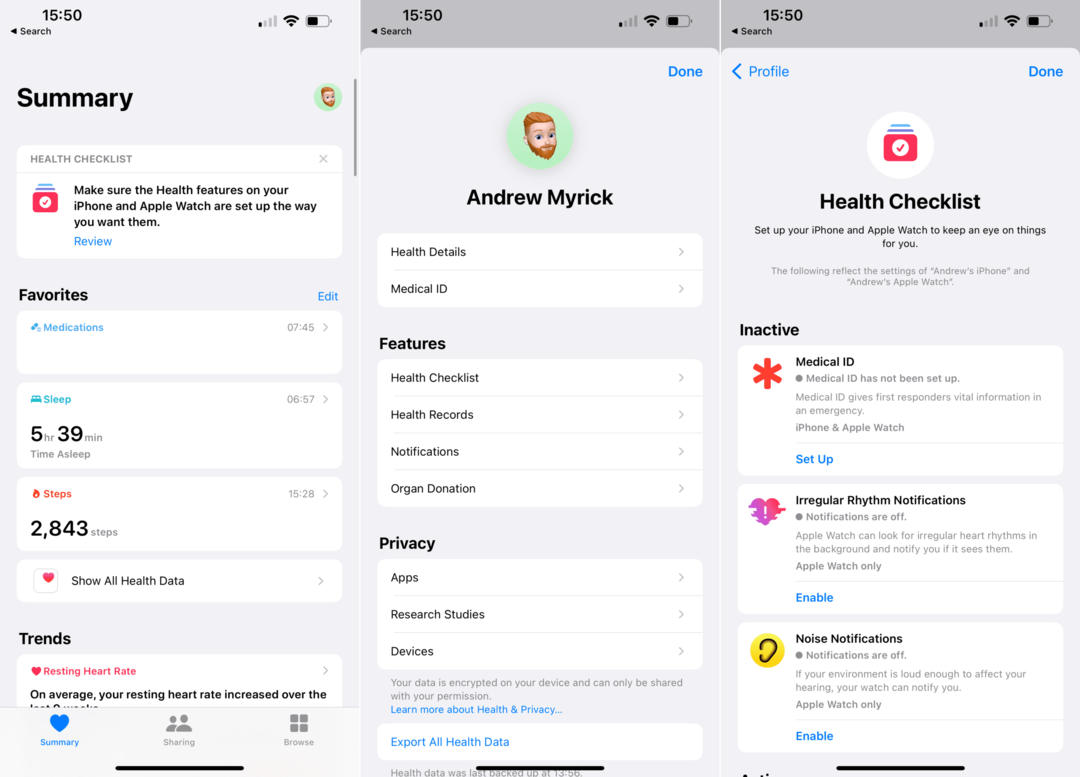
כיצד להשתמש ברשימת בריאות ב-iPhone וב-Apple Watch
לאחר שניגשת לתכונה, הגיע הזמן ללמוד כיצד להשתמש ברשימת בריאות ב-iPhone וב-Apple Watch. ממש בראש הסעיף הזה באפליקציית הבריאות, אפל מודיעה לך שכל אחת מההגדרות שתשנה תחול אוטומטית גם על האייפון וגם על Apple Watch שלך.
כברירת מחדל, ישנם שני קטעים שונים זמינים מרשימת רשימת הבריאות. לא פעיל היא רק רשימה של תכונות שעדיין לא הופעלו או הופעלו. והקטע הפעיל מיועד לאותן תכונות בריאות שכבר הופעלו מהאייפון או Apple Watch שלך.
קטגוריות רשימת רשימת בריאות
להלן רשימה של כל האפשרויות שתמצא כאשר תרצה להשתמש ברשימת בריאות באייפון:
- תעודה מזהה רפואית - תעודת זהות רפואית מספקת למגיבים ראשונים מידע חיוני בשעת חירום.
- הודעות קצב לא סדיר - Apple Watch יכול לחפש קצב לב לא סדיר ברקע ולהודיע לך אם הוא רואה אותם.
- הודעות רעש - אם הסביבה שלך רועשת מספיק כדי להשפיע על השמיעה שלך, השעון שלך יכול להודיע לך.
- SOS חירום - ה-iPhone וה-Apple Watch שלך יכולים להתקשר במהירות לשירותי חירום ולשלוח הודעות לאנשי הקשר שלך לשעת חירום.
- זיהוי נפילה - אם אתה נופל קשה, Apple Watch יכול להתקשר לשירותי חירום אם אתה צריך עזרה.
- הודעות דופק נמוך - תקבל התראה אם הדופק שלך נמוך למשך 10 דקות לפחות.
- הודעות דופק גבוה - תקבל התראה אם הדופק שלך גבוה במשך 10 דקות בזמן שאתה לא פעיל.
- אפליקציית ECG - פתח את אפליקציית ה-ECG ב-Apple Watch שלך כדי לבצע הקלטה.
- הודעות על כושר קרדיו - תקבל התראה אם כושר הקרדיו שלך ברמה נמוכה.
- Blood Oxygen - אפליקציית Blood Oxygen תבדוק את רמות החמצן שלך לאורך היום.
- התראות על יציבות הליכה - תקבל התראה אם אתה בסיכון גבוה ליפול ב-12 החודשים הבאים.
- הודעות אוזניות - תקבל התראה אם הקשבת לשמע אוזניות חזק מספיק זמן כדי להשפיע על השמיעה שלך.
הרשימה ממשיכה לגדול
חלק מהתכונות וההתראות המפורטות בסעיף הקודם מופעלים כברירת מחדל, ואין דרך לכבות אותם. זה נעשה עם תכונות שאין להן השפעה גדולה או מתמשכת על חיי הסוללה, כלומר לא תצטרך להקריב את חיי הסוללה רק כדי לפקוח עין על מדד בריאותי ספציפי.
אפל עושה עבודה נפלאה בהפיכת האייפון והאפל ווטש לשילוב רב עוצמה עבור אלה שרוצים, או צריכים, לפקוח עין על בריאותם. ולמרות שרשימת התכונות שלמעלה עשויה להיראות ארוכה כמו שהיא, ישנן עוד אפשרויות בדרך מכיוון שחלק מהמשתמשים יוכלו לעקוב אחר AFib ישירות מהמכשירים שלהם.
אנדרו הוא סופר עצמאי המבוסס על החוף המזרחי של ארה"ב.
הוא כתב עבור מגוון אתרים לאורך השנים, כולל iMore, Android Central, Phandroid ועוד כמה. כעת, הוא מבלה את ימיו בעבודה בחברת HVAC, תוך כדי אור ירח ככותב עצמאי בלילה.